Windows Store prema zadanim postavkama instalira aplikacije uvaš C pogon u sustavu Windows 10. Ako imate mali pogon ili želite zadržati što više slobodnog prostora na svom C pogonu, možda ne želite da su tamo instalirane aplikacije. Ako je dotična aplikacija Metro aplikacija instalirana iz Windows Store-a, možete je lako premjestiti na drugi pogon bez potrebe da prođete kroz cijeli postupak deinstalacije i ponovne instalacije s ugrađenom značajkom sustava Windows. Evo kako.
Otvorite aplikaciju Postavke. Od Build 10130 postavkama se može pristupiti iz puno poboljšanog Start Menu-a. Idite na Postavke> Sustav i kliknite karticu Aplikacije i značajke. Pričekajte popis instaliranih aplikacija za punjenje. Nakon što se popis učita, kliknite na Metro aplikaciju i vidjet ćete dva gumba; Premještanje i deinstaliranje.

Kliknite gumb Premjesti i pojavit će se skočni prozorprikazuju na koji pogon je aplikacija trenutno instalirana. Na padajućem izborniku odaberite pogon na koji želite premjestiti aplikaciju. Djeluje jednako dobro za particiju pogona kao i za vanjski tvrdi disk. Nakon što odaberete pogon, kliknite Premjesti i aplikacija će se preseliti.
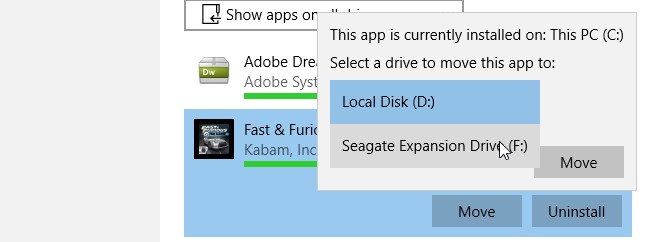
Premještanje bi moglo potrajati i ako ste se preseliliaplikacija koja se bavi datotekama, može zaboraviti koje ste datoteke nedavno otvorili ili zadnju mapu / direktorij kojem ste pristupili. Osim toga, nema drugih nuspojava pri premještanju aplikacija s jednog pogona na drugi. Ova značajka čini vrlo jak slučaj za instaliranje aplikacija iz Windows trgovine, jer vam daje mogućnost njihovog jednostavnog pomicanja.












komentari